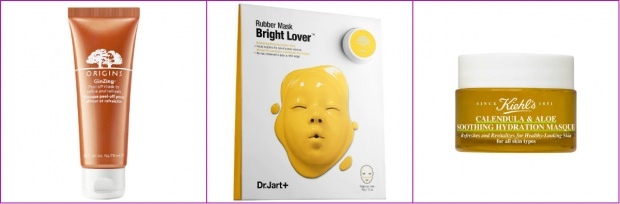كيفية استخدام Dropbox على جهاز الهاتف الذكي الذي يعمل بنظام Android
التليفون المحمول جوجل بصندوق الإسقاط الروبوت / / March 18, 2020
 نشرنا مؤخرا أ كيفية استخدام Dropbox على iPhone أو iPod Touch أو iPad لكننا اعتقدنا أنه سيكون من الممتع أن نوضح لك كيفية القيام بنفس الشيء مع جهاز Android الخاص بك وربما نظهر لك خدعة جديدة أو اثنتين من خلال جولة قطة!
نشرنا مؤخرا أ كيفية استخدام Dropbox على iPhone أو iPod Touch أو iPad لكننا اعتقدنا أنه سيكون من الممتع أن نوضح لك كيفية القيام بنفس الشيء مع جهاز Android الخاص بك وربما نظهر لك خدعة جديدة أو اثنتين من خلال جولة قطة!
ملاحظة: نستخدم HTC Evo مع HTC Sense و Android v2.2. ومع ذلك ، يجب أن تكون هذه الطريقة مباشرة نسبيًا للتكيف مع أي جهاز Android.
الخطوة 1 - تثبيت Dropbox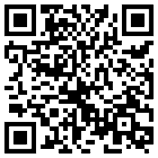
انتقل إلى سوق أندرويد. يمكنك بدلاً من ذلك مسح ال رمز الاستجابة السريعة على اليمين باستخدام جهاز Android ليأخذك مباشرة إلى التطبيق.
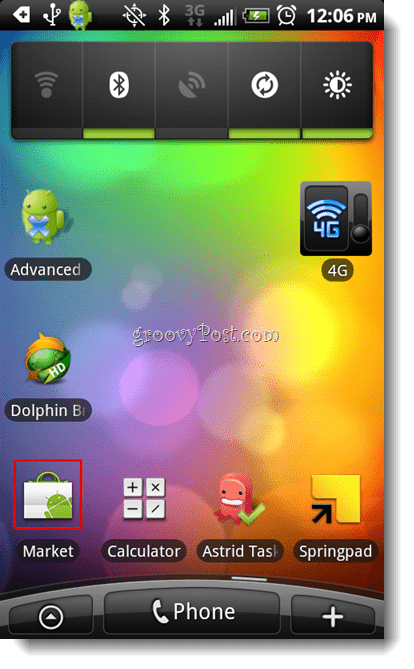
الخطوة 2
انقر ال عدسة مكبرة على الجانب الأيمن العلوي من جهازك و اكتب في بصندوق الإسقاط
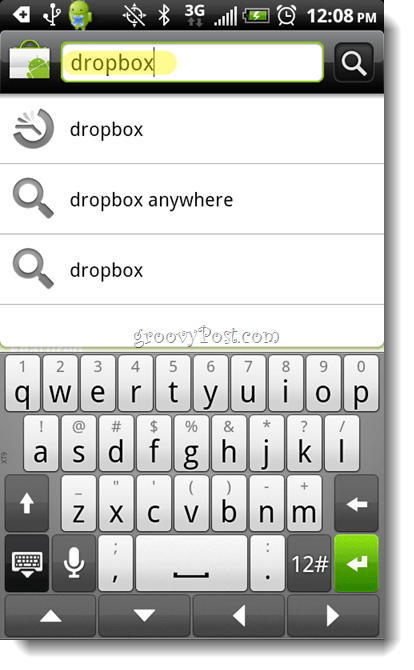
الخطوه 3
سترى على الأرجح ظهور تطبيقات متعددة. اتريد أختر تلك التي المتقدمة بواسطة Dropbox، Inc.انقر في أي مكان داخل هذا الصندوق.
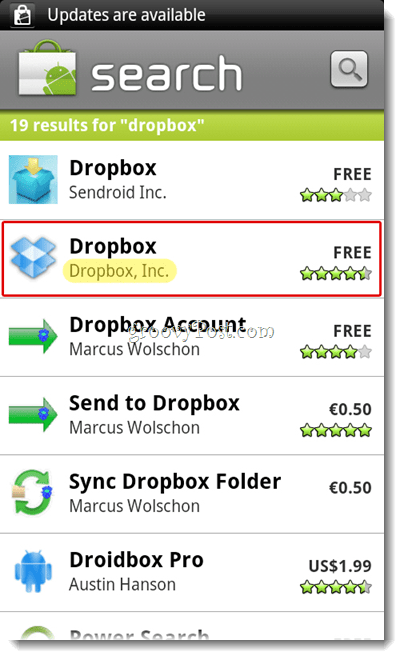
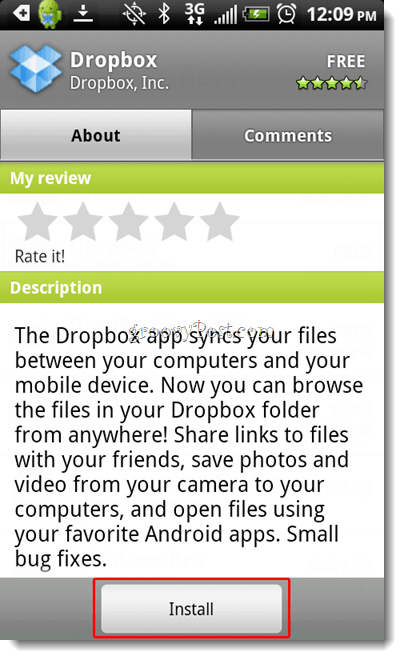
سيكون عليك السماح للتطبيق بالوصول إلى عدة أنظمة ، صنبورحسنا، وسوف التطبيق تثبيت.
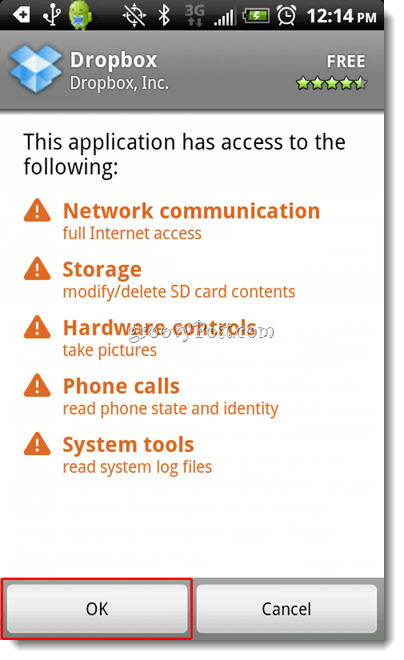
الخطوة 4 - إطلاق Dropbox على جهاز الأندرويد خاصتك
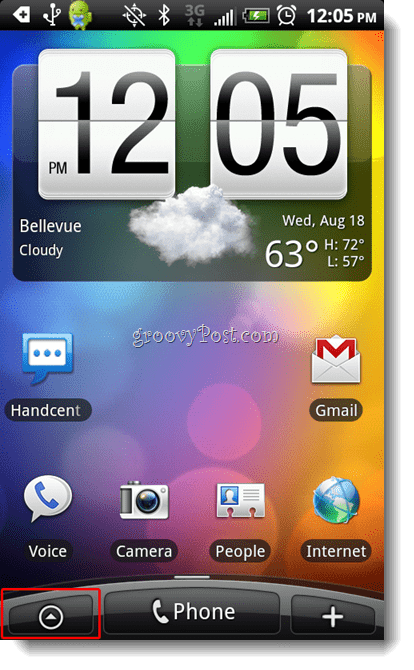
مرر لأسفل الصفحة حتى تصل إلى بصندوق الإسقاط واضغط على الرمز.
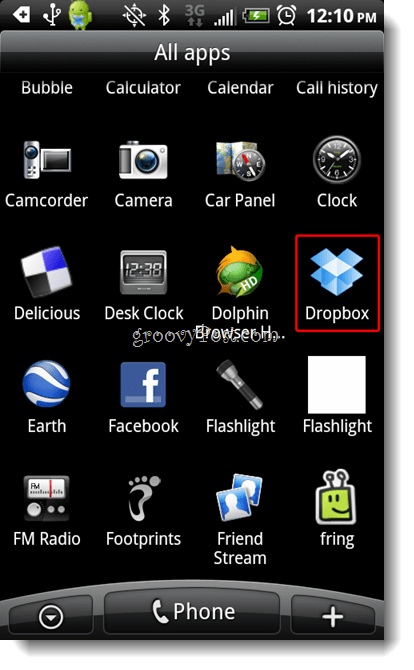
الخطوة 5 - تسجيل الدخول أو الاشتراك
إذا كان لديك حساب بالفعل بصندوق الإسقاط، يمكنك تسجيل الدخول ، أو يمكنك القول
في هذا البرنامج التعليمي ، سنفترض أن لديك بالفعل حسابًا في Dropbox ، لذلك سنقوم بذلك أخترأنا بالفعل مستخدم Dropbox وتسجيل الدخول باستخدام بيانات اعتمادنا.
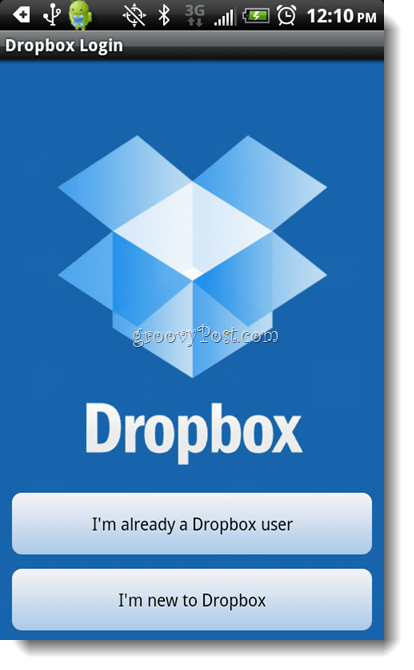
حسنًا ، أنت على وشك الذهاب
الآن بعد تسجيل الدخول ، يمكنك عرض جميع عناصرك المخزنة بالفعل في Dropbox ، نظرًا لأن هذا حساب جديد ، سننتقل إلى نموذج ألبوم داخل الصور.
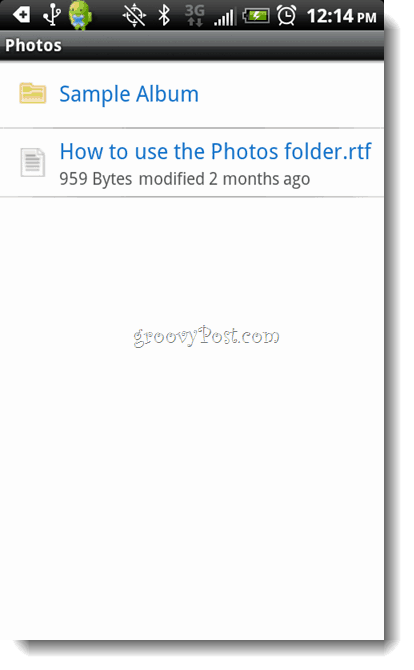
سنلقي نظرة على صورة Pensive Parakeet هذه.
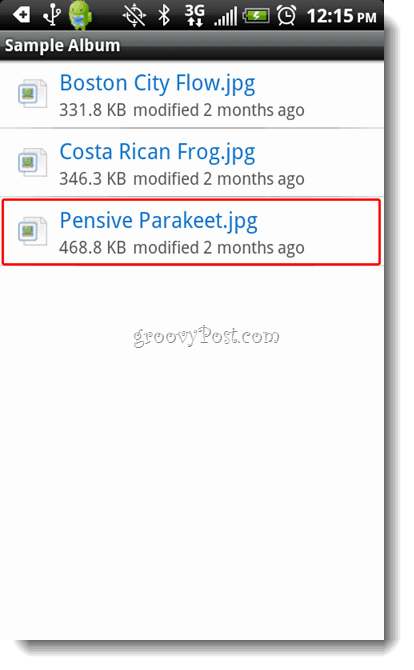
صنبور الخاص بك الأجهزة مفتاح القائمة أثناء عرض هذه الصورة وستلاحظ عدة عناصر: مشاركة وتعيين باسم وتفاصيل. تفاصيل يعطي حجم ودقة ونوع الوثيقة. جلس مثل سيسمح لك بجعل هذا رمز جهة اتصال ، أو يسمح لك بجعل هذا ورق الحائط الخاص بك.
طن من خيارات المشاركة
إذا اخترت شارك من بصندوق الإسقاط القائمة ، ستظهر لك قائمة بطرق مشاركة هذا الملف. لاحظ جميع الخيارات التي عرضت لي أدناه. يمكنك إرساله من Dropbox الخاص بك ، بسهولة إلى حساب فليكر الخاص بك ، وإرساله بالبريد الإلكتروني إلى شخص ما ، أو حتى نشره على Facebook أو Twitter.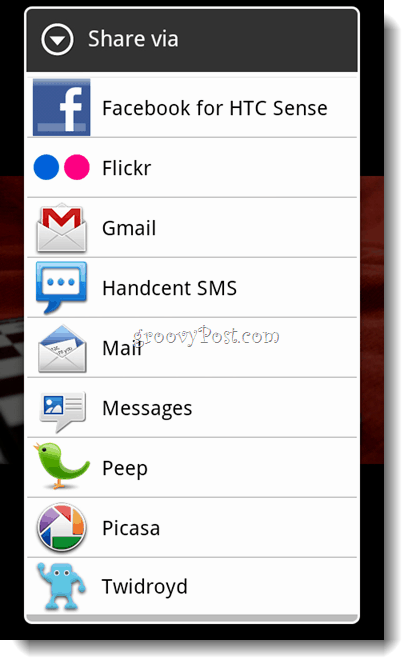
ارجع إلى قائمة الملفات في نموذج الألبوم الخاص بك ولاحظ ما يمكنك القيام به من هنا. صنبور الخاص بك الأجهزةمفتاح القائمة بينما هنا ولاحظ أنه يمكنك البحث وإضافة جديد وتحميل. لنفترض أنك تريد إلغاء تحميل بعض ملفاتك من بطاقة SD الصغيرة ، ربما بعض الصور أو مقاطع الفيديو - لا توجد مشكلة ببساطة صنبوررفع.

إليك خياراتك للتحميل (انظر أدناه). يمكنك الإمساك بأي شيء تقوم بتخزينه على جهازك.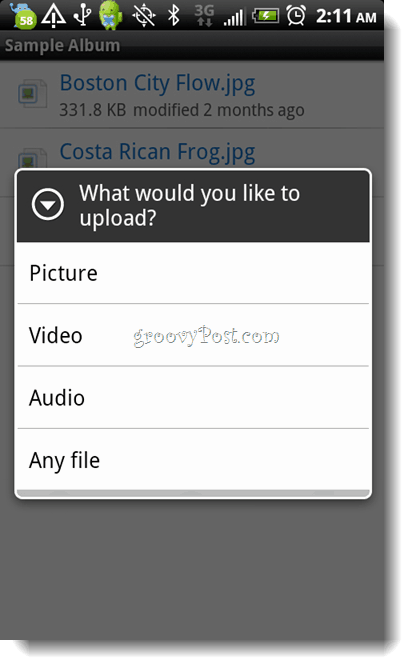
ماذا عن إذا قمت بالنقر فوق ذلك جديد زر رأيناه؟ هذا رائع جدًا ، يمكنك التقاط صورة أو إنشاء مقطع فيديو من هنا وسيتم تحميله تلقائيًا إلى Dropbox.
لقد وجدت أنه من المفيد حقًا استخدام ميزة الصوت بنفسي. يمكنني إنشاء تسجيل صوتي على شكل قائمة مهام أو ملاحظات على مشروع أو قائمة بقالة بسيطة. وإذا أردت ، يمكنك حتى مشاركة ذلك مع أصدقائك أو عائلتك عبر أي من الطرق التي أبرزناها في قسم المشاركة أعلاه.
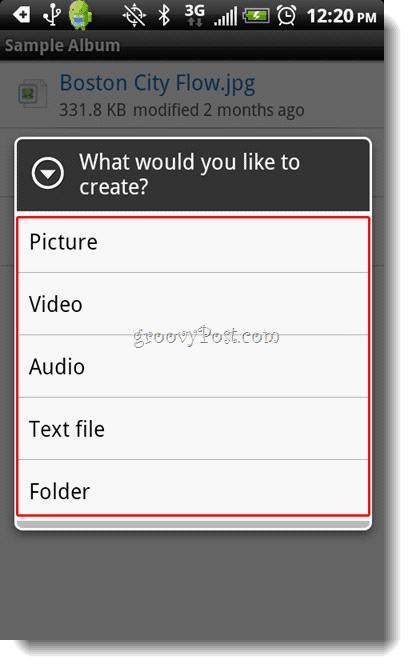
إلغاء ربط جهازك
إذا قررت أنك تريد حذف هذا الجهاز من حساب Dropbox واحد وإرفاقه بحساب آخر ، أو ببساطة قم بإزالته معًا ، لا مشكلة. افتح تطبيق Dropbox الخاص بك واضغط على مفتاح قائمة الجهاز ثم اضغط على زر الإعدادات على شاشتك.
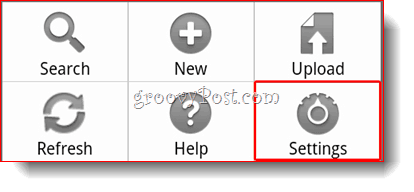
من هنا يمكنك ببساطة صنبور ال إلغاء ربط الجهاز من Dropbox زر وانتهى كل شيء.
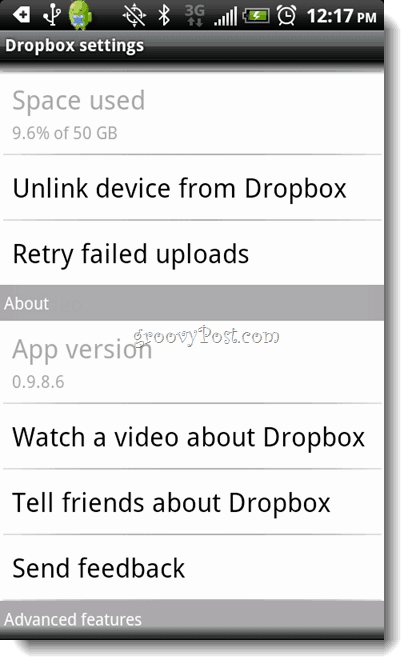
استنتاج
Dropbox هو تطبيق رائع تمامًا. سواء كنت تقوم فقط بمزامنة الملفات من سطح المكتب إلى جهازك المحمول ، أو تفريغ الملفات الزائدة من هاتفك ، أو باستخدام هذا كقائمة بقالة صوتية مشتركة - يوفر تطبيق Dropbox وقتًا كبيرًا بميزاته الغنية وسهلة الاستخدام واجهه المستخدم!
هل فاتنا شيء رائع حقًا في جولة لقطة الشاشة؟ إسقاط تعليق أدناه وأعطنا ملاحظاتك!
نبذة عن الكاتب: جوردن أوستن ، MissingDesign.com
نأخذ مجرد تحولت مؤخرًا من groovyReader إلى groovyContributor ، نأمل أن تكون قد استمتعت بأول groovyPost في الأردن!! عادةً ما يكون الأردن مشغولًا بتصميم وبناء مواقع الويب ، ولكننا نتطلع إلى مساهماته المستقبلية هنا في groovyPost!